¿Tienes un archivo PDF de gran tamaño? ¿Te impide realizar determinadas acciones? Hacer una nueva versión más pequeña es tentador. Pero esa no es la respuesta a este problema. Lleva mucho tiempo. No te preocupes. Hay formas de reducir el tamaño del archivo a 5 MB. Aquí, enumeramos las mejores herramientas para usar para comprimir el PDF a 5MB. Sigue leyendo para conocer estos compresores de PDF.
En Este Artículo:
¿Cómo Afecta la Compresión PDF Al Tamaño del PDF?
¿Cómo funciona la compresión? Es un proceso en el que un programa recodifica los datos del archivo para utilizar menos bits de almacenamiento que el archivo original. El programa escanea el archivo en busca de datos repetitivos y patrones. A continuación, sustituye los duplicados por un identificador único. Como el identificador es más pequeño que el elemento original, consume menos espacio.
Sin embargo, la calidad del archivo disminuye. Debes tenerlo en cuenta.
¿Cómo Comprimir un PDF a 5MB con Sencillos Pasos en Windows/Mac?
Aquí tienes las dos mejores formas de comprimir un PDF a 5MB en una PC con Windows o Mac:
Usar PDFelement
PDFelement es una solución PDF asequible y todo en uno. Estos son los pasos a seguir para comprimir un PDF.
En Mac:

![]() Impulsado por IA
Impulsado por IA
Paso 1: Abre Wondershare PDFelement.
Paso 2: Luego, abre el PDF que quieras comprimir.
Paso 3: Haz clic en Archivo > Guardar como Otro > Comprimir PDF.

Paso 4: Selecciona un nivel de compresión. Si se trata de un archivo pesado, el que debes utilizar es probablemente el ajuste más alto. Reduce más MB que las otras opciones.
Paso 5: Haz clic en Previsualizar para comprobar el archivo de salida.
En una PC con Windows:

![]() Impulsado por IA
Impulsado por IA
Paso 1: Inicia Wondershare PDFelement. Haz clic en Comprimir.

Paso 2: Abre el archivo PDF que deseas comprimir.
Paso 3: Selecciona un nivel de compresión. De forma similar al método para PDFelement en Mac, cuanto mayor sea el nivel de compresión, más pequeño será el archivo de salida. Haz clic en Aplicar.
¿Por Qué Elegir PDFelement?
Wondershare PDFelement es una buena elección como compresor de PDF porque es fiable. Ofrece tres ajustes de compresión diferentes. Así que, puedes apuntar a un tamaño de archivo específico o de calidad.

![]() Impulsado por IA
Impulsado por IA
Además, Wondershare PDFelement es muy fácil de usar. Puedes ser nuevo en el manejo de archivos PDF, pero no importa. Un experto o un novato, puede manejar PDFelement sin complicaciones.
PDFelement no es sólo un compresor de PDF. También ofrece otras herramientas PDF. Apreciarás su versatilidad.
Otra cosa es que, PDFelement es económico. PDFelement es más económico que otras alternativas.
Precios:
Comienza en 29,99$ por trimestre para individuos o 278$ para equipos con 2 usuarios.
Usar Adobe
Adobe Acrobat, el primer editor de PDF, también tiene la función Comprimir PDF. Estas son las instrucciones para reducir el tamaño de un archivo PDF a 5 MB:
Paso 1: Inicia Adobe Acrobat Pro. Haz clic en Herramientas para ver las funciones de Adobe Acrobat.
Paso 2: Selecciona Optimizar PDF. Elige un archivo para optimizar. Haz clic en Reducir tamaño del archivo.

Paso 3: Deja la opción "Hacer compatible con" en Conservar existente.
Paso 4: Asigna un nombre al archivo de salida y haz clic en "Aceptar".
¿Por Qué Elegir Adobe Acrobat Pro?
Adobe Acrobat Pro es una herramienta PDF muy avanzada. Tiene funciones o una combinación de funciones que no se encuentran en otros programas. Por ejemplo, el método de compresión comentado anteriormente es el método simple. Adobe Acrobat Pro tiene un optimizador de PDF más avanzado que te permite eliminar objetos no deseados del PDF.
Precios:
A partir de 12,99$ al mes.
¿Cómo Comprimir un PDF a 5MB En Línea y Gratis?
¿El dinero es un problema para ti? No te preocupes. Hay herramientas gratuitas que puedes usar para comprimir archivos PDF a 5MB. Lo mejor es que, son herramientas en línea. Así que, el espacio de almacenamiento tampoco importa mucho.
Aquí tienes los tres mejores compresores de PDF en línea gratuitos y los pasos para usarlos:
Usar Sejda
Paso 1: Abre tu navegador favorito. Visita el sitio web de Sejda.
Paso 2: Haz clic en Cargar archivos PDF para cargar archivos desde tu computadora. Como alternativa, haz clic en la pequeña flecha que apunta hacia abajo para seleccionar el sistema de almacenamiento en la nube en el que tienes guardado tu PDF.
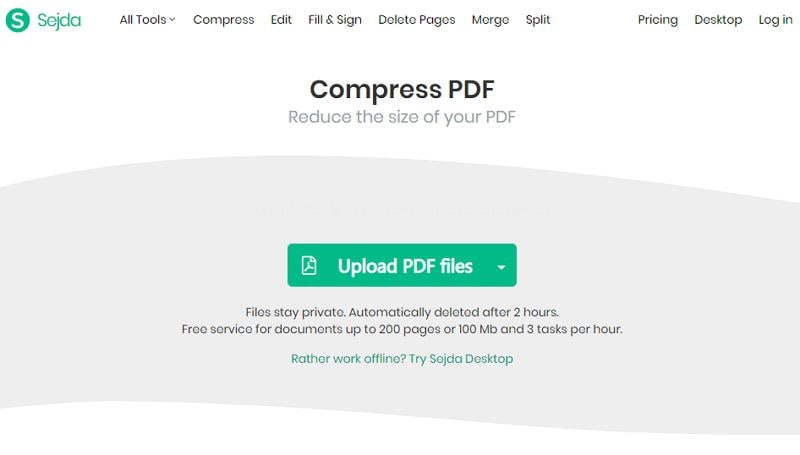
Paso 3: Si lo deseas, haz clic en Más opciones para acceder a la configuración avanzada.
Paso 4: Haz clic en Comprimir PDF.
Paso 5: Espera a que Sejda termine de comprimir el archivo. Haz clic en Descargar para guardar el archivo comprimido en tu computadora.
Limitaciones:
Sejda es gratuito. Pero tiene tiempos de inactividad. La versión gratuita sólo te permite procesar 3 documentos por hora. Además, no puedes usarlo con cualquier PDF. La versión gratuita sólo puede procesar PDF de 200 páginas o menos. Además, el tamaño del archivo no debe superar los 100 MB.
Usar HiPDF
Paso 1: Abre un navegador web y visita el Compresor de PDF de HiPDF.
Paso 2: Haz clic en Comprimir PDF.

Paso 3: Haz clic en Elegir archivo para cargar el archivo desde tu computadora. Si estás en OneDrive, Box o Dropbox, haz clic en la pequeña flecha hacia abajo. Selecciona la ubicación de tu archivo PDF.
Paso 4: Selecciona un nivel de compresión. Si es un archivo pesado, selecciona Alto. Haz clic en Comprimir > Descargar.
Limitaciones:
HiPDF es una herramienta PDF en línea avanzada y gratuita. Puedes procesar varios archivos PDF a la vez. Sin embargo, hay un límite en el número de documentos que puedes procesar en un día. Pero puedes eliminar fácilmente esta limitación. Todo lo que tienes que hacer es registrar una cuenta.
Usar Compress2Go
Paso 1: Abrir un navegador web. Accede al sitio web de Compress2Go.
Paso 2: Arrastra y suelta el PDF que quieras comprimir en el recuadro rojo. También puedes hacer clic en el botón Elegir Archivo para cargar el PDF desde tu computadora. También puedes importar desde Dropbox, Google Drive o una URL.
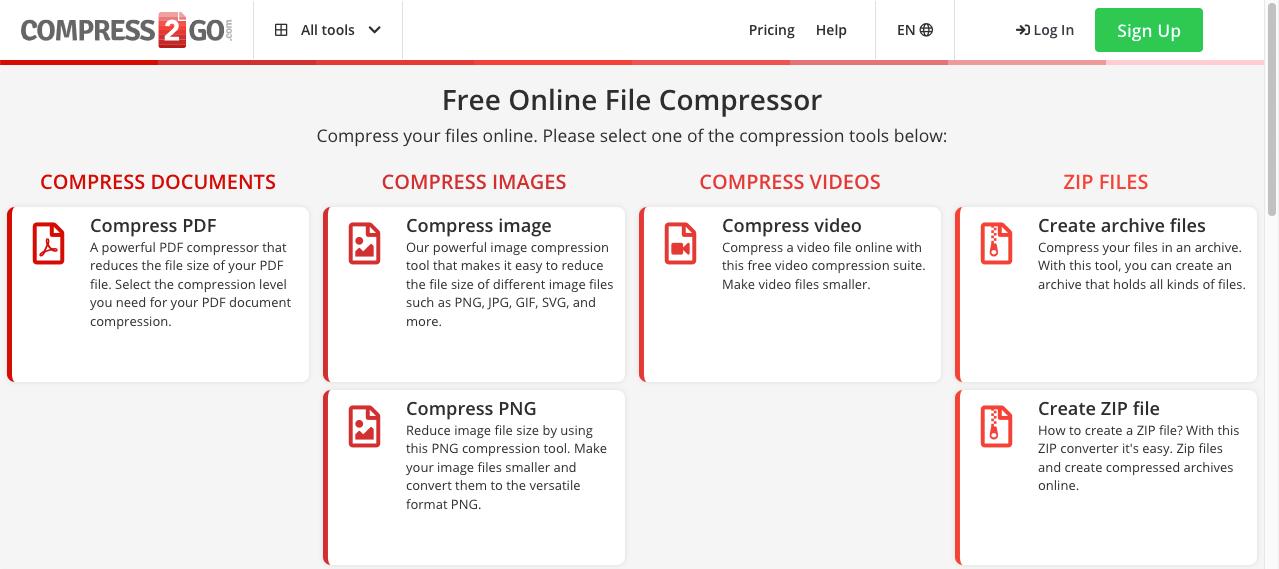
Paso 3: Selecciona Compresión fuerte. Haz clic en el botón Iniciar debajo de "Configuración opcional".
Paso 4: Debería iniciarse automáticamente una descarga después de que Compress2Go haya procesado el archivo. Si no lo haces, haz clic en Descargar.
Limitaciones:
La versión gratuita de Compress2Go tiene un límite en el número de tareas que puedes realizar en un día. Además, sólo puedes procesar archivos PDF que no superen los 100 MB.
El procesamiento por lotes está disponible. Pero sólo permite comprimir 10 archivos PDF simultáneamente.
¿Puedes Comprimir un PDF a 5 MB con un Teléfono Móvil?
Sí, se puede. Las herramientas en línea mencionadas anteriormente también están disponibles en el móvil. Pero si quieres una opción más estable, puedes usar PDFelement para Móvil. Ha mantenido las mejores cualidades de PDFelement para Mac/Windows: Potente y fácil de usar. Más información sobre esta aplicación.
100% Seguro | Sin software malicioso |
![]() Impulsado por IA
Impulsado por IA

![]() Impulsado por IA
Impulsado por IA

Pros:
Descarga gratuita.
Fácil de usar.
Ofrece diferentes ajustes de compresión.
Más estable que las herramientas en línea.
Contras:
No indica cuál será el tamaño del archivo de salida para cada ajuste de compresión.
Para reducir el tamaño del archivo sólo está disponible en iOS.
¿Qué Más Puede Hacer PDFelement para Móviles?
Una razón para elegir PDFelement sobre otros editores de PDF en el móvil es la función de OCR. Te permite escanear y convertir documentos escaneados en PDF editables. Sí. Eso significa que, también puedes usar PDFelement para móvil para editar los archivos PDF. También es posible crear un PDF a partir de documentos en blanco.
PDFelement para móvil también dispone de herramientas de anotación. Puedes resaltar texto o áreas y añadir notas, formas y sellos. También permite añadir firmas a los archivos PDF.
También dispone de funciones de organización de PDF. Puedes combinar archivos en un PDF, extraer páginas PDF, insertar páginas nuevas, eliminar páginas, etc.
Estas son sólo algunas de las funciones de PDFelement para móvil. Descárgalo para saber más.
Conclusión:
Comprimir PDF a 5MB es muy fácil. Sólo se necesitan unos pocos clics, siempre y cuando utilices las herramientas adecuadas. Por ejemplo, comprimir con Wondershare PDFelement sólo lleva unos pocos pasos. Siempre puedes confiar en PDFelement para la compresión de PDF.
Si prefieres utilizar herramientas gratuitas en línea, prueba HiPDF. Sólo tienes que registrar una cuenta y podrás comprimir PDF a tu antojo.

